-
win10图标间隔太大怎么解决
- 2017-05-02 11:00:40 来源:windows10系统之家 作者:爱win10
最近有个网友问系统之家小编,win10图标间隔太大怎么解决。有用户感觉win10图标间隔的距离有点大,想要拉近win10图标间隔距离,那么,我们要怎么缩小win10图标间隔呢?接下来,小编就把win10图标间隔太大怎么解决的方法告诉大家,希望能够帮助大家解决win10图标间隔大小的问题。
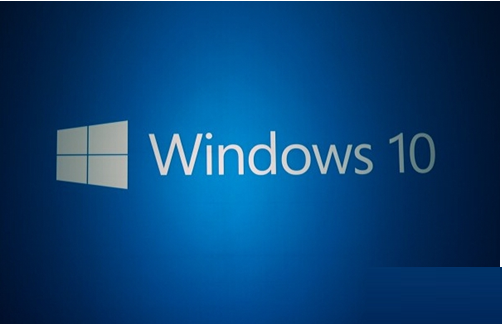
具体方法如下:
1、按Win+R,然后输入regedit,回车进入注册表编辑器。
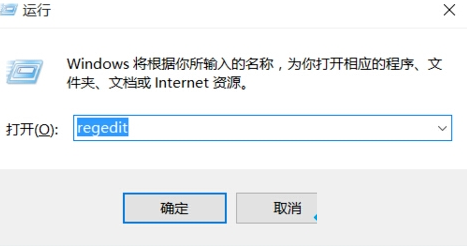
2、找到这里:HKEY_CURRENT_USERControl PanelDesktopWindowMetrics
3、桌面图标水平间距:
IconSpacing,默认值大概是-1125,想缩小间距就改大一些,比如-800。
桌面图标垂直间距:
IconVerticalSpacing,同上。
4、修改后可能需要注销或重启才能生效。
以上就是相关win10图标间隔太大怎么解决的全部文章内容了,相信大家对win10图标间隔大小调整的方法都有一定的认识及了解了,如果大家不想换上强迫症,强迫自己看win10图标间隔太大的话,就可以按照小编上述的方法去操作调整图标间隔的问题了。推荐大家阅读:windows7如何安装!
猜您喜欢
- 制作win7系统安装u盘制作教程..2016-12-07
- windows7激活软件使用教程分享..2022-06-12
- 如何清理电脑垃圾,小编告诉你如何彻底..2018-01-08
- win7旗舰版重装系统教程演示..2022-02-28
- 一键重装系统win7纯净版教程..2017-07-06
- win7怎么增加虚拟内存制作教程..2017-06-25
相关推荐
- 文件名太长,小编告诉你文件名太长无法.. 2018-09-05
- 初始化失败,小编告诉你如何解决cf初始.. 2018-06-26
- 图文说明电脑系统音量小解决方法.. 2016-10-18
- 如何解决Win7酷狗音乐没声音系统声音.. 2015-04-22
- 优盘制作启动盘制作教程 2016-12-08
- ghost windows7 64位系统激活密钥大全.. 2017-05-28





 系统之家一键重装
系统之家一键重装
 小白重装win10
小白重装win10
 最新PPTV网络电视v3.3 去广告绿色无插件版
最新PPTV网络电视v3.3 去广告绿色无插件版 烈狐蜘蛛浏览器 v1.0官方版
烈狐蜘蛛浏览器 v1.0官方版 IcoFX v2.5 中文特别版 (Icon提取设计工具)
IcoFX v2.5 中文特别版 (Icon提取设计工具) Privacy Eraser Pro v9.80 英文特别版 (电脑隐私保护软件)
Privacy Eraser Pro v9.80 英文特别版 (电脑隐私保护软件) 小白系统ghost win8 64位专业版下载v201803
小白系统ghost win8 64位专业版下载v201803 7-Data Photo Recovery 1.0.0.1多语言注册版 (本地驱动器恢复软件)
7-Data Photo Recovery 1.0.0.1多语言注册版 (本地驱动器恢复软件) ToDoList V6.
ToDoList V6. 超快浏览器 v
超快浏览器 v 小白系统ghos
小白系统ghos Chromium浏览
Chromium浏览 SLIC DUMP To
SLIC DUMP To 萝卜家园Win7
萝卜家园Win7 深度技术32位
深度技术32位 网络加速工具
网络加速工具 雨林木风ghos
雨林木风ghos 雨林木风ghos
雨林木风ghos 系统之家Ghos
系统之家Ghos 粤公网安备 44130202001061号
粤公网安备 44130202001061号